Correzione: errore di installazione dei servizi di gioco 0x80073D26
Miscellanea / / August 18, 2021
L'errore di installazione dei servizi di gioco 0x80073D26 è uno scenario comune con molti utenti in questi giorni. Il suddetto errore di solito si verifica a causa di valori di registro corrotti di servizi di gioco o applicazioni in conflitto (come EVGA Precision). Inoltre, Windows obsoleto o corrotto del tuo sistema può finire con il suddetto errore.
Oggi in questo articolo discuteremo tutti i dettagli sull'errore di installazione dei servizi di gioco 0x80073D26 e su come risolverlo. Assicurati di restare fino alla fine per ottenere il massimo. Per ulteriori informazioni, dai un'occhiata in basso:
Contenuto della pagina
-
Come correggere l'errore di installazione dei servizi di gioco 0x80073D26?
- FIX 1: Aggiorna Windows all'ultimo costruito:
- FIX 2: Avvio pulito del computer:
- FIX 3: eseguire un aggiornamento sul posto di Windows del sistema:
- FIX 4: Modifica il registro di sistema:
- FIX 5: Elimina le cartelle dei servizi di gioco nella directory di WindowsApps:
- FIX 6: utilizzare PowerShell per reinstallare i servizi di gioco:
Come correggere l'errore di installazione dei servizi di gioco 0x80073D26?

FIX 1: Aggiorna Windows all'ultimo costruito:
Quando Windows del tuo sistema non è aggiornato, può finire con l'errore di installazione dei servizi di gioco 0x80073D26. Qui la prima soluzione è aggiornare la finestra di sistema alla sua ultima costruzione e quindi verificare il miglioramento. Per fare ciò, seguire i passaggi indicati di seguito:
-
Vai alla barra di ricerca di Windows, digita Controlla gli aggiornamenti e quindi avviare il risultato di ricerca pertinente.

- Ora nella finestra successiva, fai clic su Controlla gli aggiornamenti e poi clicca su Scarica e installa gli aggiornamenti (se sono disponibili aggiornamenti). Qui assicurati di installare anche gli aggiornamenti opzionali.
- Una volta completato il processo di aggiornamento, controlla se l'errore di installazione dei servizi di gioco 0x80073D26 è stato risolto o meno.
In caso contrario, controlla se rimuovere l'aggiornamento in conflitto aiuta o meno.
FIX 2: Avvio pulito del computer:
Se un'app sul sistema interferisce con i relativi moduli del sistema operativo, l'installazione di Xbox Gaming Services potrebbe non riuscire e l'utente riceverà l'errore di installazione dei servizi di gioco 0x80073D26. Qui prova ad avviare il computer in modo pulito e controlla se aiuta o meno. Per fare ciò, seguire i passaggi indicati di seguito:
Metodo per l'avvio pulito del computer:
- Per prima cosa, premi Finestre + R e lancia il finestra di dialogo ESEGUI.
-
Ora all'interno della casella di testo vuota, digita MSConfig e poi clicca su ok. caricherà il Configurazione di sistema finestra.

- Da qui, vai a Scheda Servizio (nel menu orizzontale), spunta la casella di controllo per l'opzione Nascondi tutti i servizi Microsoft e poi clicca su Disattiva tutte le schede.
-
Ora clicca su Applicare e poi clicca su OK. (Qui, se ti chiede di riavviare, scegli di riavviare più tardi).
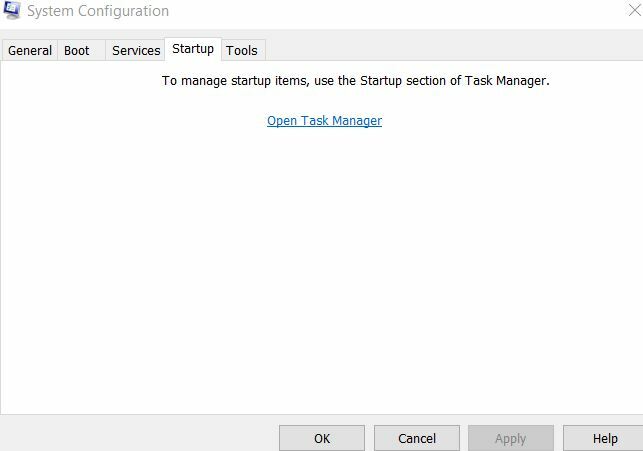
- Ora dirigiti verso il Scheda Avvio (dallo stesso menu orizzontale) e poi cliccare su Aprire Responsabile attività.
- Qui guarda l'ultimo campo chiamato Impatto di avvio e poi disabilita tutti quelli ad Alto impatto. Per farlo, fai clic con il pulsante destro del mouse su di esso e quindi seleziona Disattivare. Ciò disabiliterà l'avvio automatico dei servizi al riavvio del computer. Tuttavia, se in qualsiasi momento desideri avviarli, scegli semplicemente Abilita invece di Disabilita.
- Una volta che hai finito, riavvia il tuo computere attiverà la modalità di avvio pulito.
Una volta eseguito l'avvio pulito, controlla se il problema di errore di installazione del servizio di gioco è stato risolto o meno. Se risolto, rimuovere l'applicazione in conflitto che causa il problema. Di seguito sono riportate alcune delle applicazioni che sono state ripetutamente ritenute responsabili dell'errore di installazione.
- Precisione EVGA
- App bancaria di Varsavia
- MacType
- Riva Tuner Statistiche Server
- Xsplit
- OBS
- Motore per sfondi
- MSI Afterburner
Abilita tutte le applicazioni disabilitate una dopo l'altra per scoprire quella responsabile.
FIX 3: eseguire un aggiornamento sul posto di Windows del sistema:
A volte, l'installazione di Windows corrotta e obsoleta può causare l'errore di installazione dei servizi di gioco 0x80073D26. Qui potrebbe essere utile eseguire un aggiornamento sul posto di Windows del sistema. Per capire se funziona per te, prova i passaggi indicati di seguito:
Annunci
- Innanzitutto, avvia il browser Web e vai alla pagina di download per Windows 10 sul sito Web Microsoft.

- Nella pagina Download di Windows 10, fare clic su Aggiorna ora (per l'ultimo Update Assistant) e, una volta scaricato, avvialo con l'accesso come amministratore.
- Aggiorna il tuo sistema seguendo il prompt sullo schermo e controlla se il problema è stato risolto o meno.

- Se l'errore persiste, vai alla pagina di download di Windows 10 e sotto Crea un supporto di installazione di Windows 10, clicca sul Scarica lo strumento ora scheda.
- Avvialo con accesso come amministratore una volta scaricato con successo, quindi seleziona l'opzione Aggiorna questo PC ora.
- Segui tutte le istruzioni sullo schermo e, quando ti viene chiesto cosa conservare, valuta la possibilità di scegliere l'opzione Mantieni le impostazioni di Windows, i file personali e le app.
- Una volta fatto, controlla se il problema è stato risolto o meno.
FIX 4: Modifica il registro di sistema:
A volte, quando le voci di registro pertinenti non sono configurate correttamente o sono danneggiate, potresti ritrovarti con i servizi di gioco di Xbox. In tal caso, potrebbe essere utile eliminare le voci di registro danneggiate o configurare le voci di registro. Puoi fare lo stesso seguendo i passaggi indicati di seguito:
Nota: Prima di iniziare con il processo, assicurati di eseguire il backup del registro di sistema. Inoltre, lavorare con il registro di sistema è un compito abile e finché non si è esperti del processo, astenersi dall'andare avanti con lo stesso. Anche un solo passaggio sbagliato può causare danni permanenti al sistema/dati.
Per eliminare le chiavi di registro di GamingServices e GamingServicesNet:
Annunci
- Innanzitutto, vai alla barra di ricerca del desktop, digita Editore del Registro di sistema.
- Dai risultati della ricerca, fai clic con il pulsante destro del mouse su Editor del Registro di sistema e poi seleziona Eseguire come amministratore dal sottomenu.
- Ora vai alla barra degli indirizzi nella finestra del registro e vai a,
Computer\HKEY_LOCAL_MACHINE\SYSTEM\CurrentControlSet\Services.
- Dal menu del riquadro di sinistra, fai clic con il pulsante destro del mouse su Servizi di gioco e poi seleziona l'opzione Elimina. Conferma la tua azione.
- Inoltre, ripeti lo stesso processo per l'opzione GamingServicesNet.
- Ora chiudi il Editor del Registro di sistema e poi riavvia il tuo computer.
-
Una volta riavviato il sistema, avvia il Microsoft Store e clicca su tre ellissi orizzontali.

- Dal sottomenu, fare clic su Download e aggiornamenti e poi seleziona l'opzione Ricevi aggiornamenti.
- Una volta installati tutti gli aggiornamenti, riavvia il tuo computer e dopo ricomincia, controlla gli aggiornamenti di Microsoft Store (ripeti i due passaggi precedenti).
- Di nuovo, riavvia il tuo computer e verificare il miglioramento.
Se aiuta, sei a posto, anche se non lo fa, allora avvia il Applicazione Xbox dal Microsoft Store e controlla se aiuta o meno.
Per eliminare la cartella di distribuzione del software:
- Come discusso sopra, eliminare il Servizi di gioco e GamingServiceNet chiavi di registro.
- Ora avvia la finestra del prompt dei comandi e, per farlo,
-
Vai alla barra di ricerca del desktop, digita Prompt dei comandi e avvia il risultato di ricerca pertinente. Assicurati di avviarlo con l'accesso come amministratore.

- All'interno della finestra del prompt dei comandi, digitare
net stop wuausservbit di stop netto
- Ora premi accedere dopo ciascuno di essi.
- Puoi avviare il Esegui finestra di dialogo facendo clic con il tasto destro del mouse su finestre icona e seleziona Correre dal menu contestuale e nello spazio di testo vuoto, digita il seguente comando,
\Windows\SoftwareDistribution.
- Nella finestra successiva, eseguire il backup del contenuto del SoftwareDistribution cartella e quindi eliminare tutto il contenuto dalla cartella originale.
- Ora all'interno della finestra del prompt dei comandi, esegui
inizio netto wuausserv
bit di inizio netto
- e poi premere accedere dopo ciascuno di essi.
- Ulteriore, riavvia il tuo computer e dopo ricomincia, avvia Microsoft Store e quindi fai clic su tre ellissi orizzontali.
- Dal sottomenu, fare clic su Download e aggiornamento e poi seleziona l'opzione Ricevi aggiornamenti.
- Una volta installati tutti gli aggiornamenti, riavvia il tuo computer e verificare i miglioramenti.
FIX 5: Elimina le cartelle dei servizi di gioco nella directory di WindowsApps:
Secondo alcuni utenti sofferenti, quando hanno eliminato le cartelle dei servizi di gioco nella directory di WindowsApps, l'errore di installazione dei servizi di gioco 0x80073D26 è stato risolto per loro. Puoi provare lo stesso seguendo i passaggi indicati di seguito:
-
Vai alla barra di ricerca del desktop, digita App e funzionalità e avvia il risultato di ricerca pertinente.
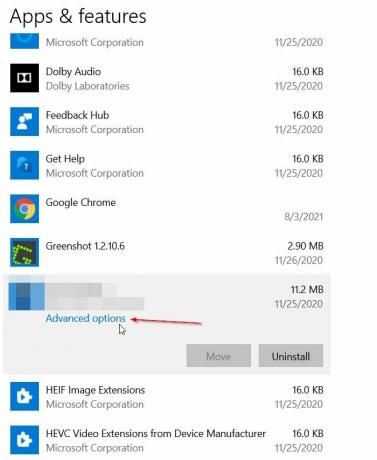
-
Qui seleziona Servizi di gioco e poi seleziona Opzioni avanzate.

- Inoltre, fare clic su Ripristina scheda e quindi confermare per ripristinare i servizi di gioco.
- Ora avvia il finestra di dialogo ESEGUI premendo Windows + R del tutto.
- All'interno della casella di testo vuota, digita "\File di programma" e poi clicca su OK.
- qui prendi Proprietà della directory di WindowsApps e poi cancella il 2 cartelle Servizi di gioco.
- Ora avvia il Editor del Registro di sistema finestra per accesso amministratore e quindi eliminare le chiavi di registro indicate di seguito:
HKEY_USERS\.DEFAULT\Software\Classes\Local Settings\MrtCache\C:%5CProgrammi%5CWindowsApps%5CMicrosoft. GamingServices_2.45.11001.0_x64__8wekyb3d8bbwe%5Cresources.priHKEY_USERS\.DEFAULT\Software\Classes\Local Settings\MrtCache\C:%5CProgrammi%5CWindowsApps%5CMicrosoft. Servizi di gioco_2.45.11001.0_x64__8wekyb3d8bbwe%5Cresources.pri\1d6937194966bceHKEY_LOCAL_MACHINE\SYSTEM\CurrentControlSet\Services\GamingServicesHKEY_LOCAL_MACHINE\SYSTEM\CurrentControlSet\Services\GamingServicesNet
- Ulteriore, chiudi l'editor del registro, riavvia il tuo computer.
- Una volta riavviato il sistema, apri un browser Web e vai al seguente indirizzo,
https://www.microsoft.com/en-us/p/gaming-services/9mwpm2cqnlhn? activetab=pivot: panoramicatab
- Ora fai clic su Ottieni scheda, e dalla finestra di dialogo, fai clic su Apri Microsoft Store.
- Infine, installa i servizi di gioco e verifica i miglioramenti.
FIX 6: utilizzare PowerShell per reinstallare i servizi di gioco:
Se nessuna di queste correzioni, come menzionato sopra, ti ha aiutato a risolvere l'errore di installazione del servizio di gioco 0x8007326, alla fine prova a utilizzare PowerShell per reinstallare i servizi di gioco. Per fare ciò, seguire i passaggi indicati di seguito:
- Innanzitutto, fai clic con il pulsante destro del mouse finestre e apri PowerShell (amministratore).
- Ora esegui il seguente comando uno dopo l'altro,
Get-AppxPackage *servizi di gioco* -allusers | remove-appxpackage -allusersRemove-Item -Path "HKLM:\System\CurrentControlSet\Services\GamingServices" -recurseRemove-Item -Path "HKLM:\System\CurrentControlSet\Services\GamingServicesNet" -recurse
-
Ulteriore riavvia il tuo computer e al riavvio eseguire il seguente comando in PowerShell (amministratore)
avviare ms-windows-store://pdp/?productid=9MWPM2CQNLHN
- Microsoft Store verrà ora avviato con il Pagina dei servizi di gioco.
- Una volta avviato, installa i servizi di gioco e verifica se il problema è stato risolto o meno.
- In caso contrario, disinstallare i servizi di gioco tramite il comando Powershell discusso sopra e quindi eliminare le relative chiavi di registro. Ulteriore, riavvia il tuo computer e verificare i miglioramenti.
Queste erano le prime 6 correzioni per l'errore di installazione del servizio di gioco 0x80073D26. Sebbene sia stato dimostrato che tutte le correzioni sopra menzionate risolvono il suddetto errore mentre si lavora con i registri, non procedere oltre a meno che non si sia molto sicuri.
Alla fine di questo articolo, speriamo che tutte le informazioni sopra menzionate ti aiutino a completare l'errore di installazione del servizio di gioco 0x80073D26. Se hai domande o feedback, scrivi il commento nella casella dei commenti qui sotto.



